Microsoft Word offre une fonctionnalité très utile pour trouver instantanément du texte, des mots-clés et des termes. Grâce à l'indexation Word, la recherche de contenu spécifique est extrêmement simple. Word 2010 vous permet de créer vos propres index en sélectionnant le texte et en le marquant pour l'indexation. Il vous permet de générer un index à l'aide de champs d'index spéciaux, facilement créés en marquant le texte dans le document.
Si vous êtes l'auteur d'un document, recherchez les termes que vous y avez utilisés. Créer une liste de textes, de termes ou même de concepts spécifiques serait utile pour permettre à votre public de parcourir le document. Cet article détaille l'utilisation réelle du marquage et de l'indexation de texte.
Lancez Word 2010 et ouvrez le document dans lequel vous souhaitez marquer le texte pour l'indexation. Par exemple, nous avons inclus un document volumineux ; nous devons créer un index des termes importants utilisés dans ce document.
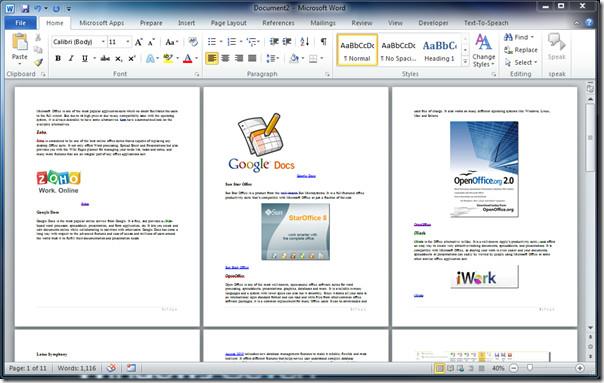
Pour marquer le texte à indexer, sélectionnez le texte que vous souhaitez indexer, accédez à l'onglet Références et cliquez sur Marquer l'entrée.

La boîte de dialogue Marquer l'entrée d'index s'affiche. Sous Index, à côté de l'entrée principale, vous verrez le texte sélectionné. Vous pouvez également saisir la sous-entrée à indexer. Dans Format de numérotation, activez l'option appropriée pour choisir le mode d'affichage du numéro de page avec les informations d'index. Cliquez ensuite sur Marquer tout pour indexer chaque occurrence du texte sélectionné.
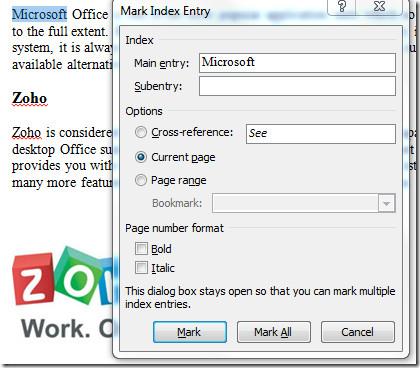
Il n'est pas nécessaire de fermer la boîte de dialogue. Naviguez simplement dans le document, maintenez la boîte de dialogue « Marquer l'entrée d'index » ouverte et sélectionnez le texte à indexer. Comme le montre la capture d'écran ci-dessous, nous avons sélectionné le terme « Google » dans le document. En cliquant sur la boîte de dialogue « Marquer l'entrée d'index » , le texte sélectionné s'affiche automatiquement dans le panneau de saisie principal . Cliquez ensuite sur « Tout marquer » pour indexer toutes les entrées.
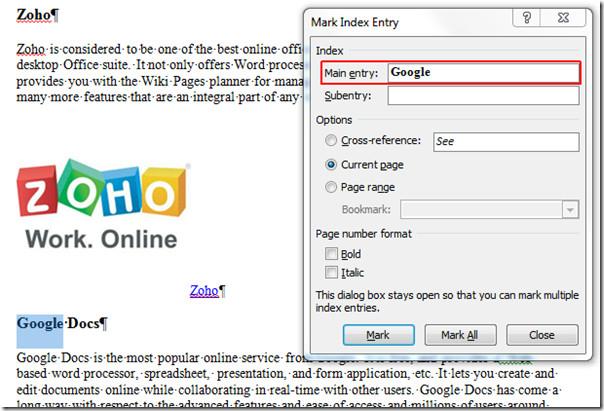
Nous allons ajouter un autre terme à indexer. Cliquez sur « Tout marquer », puis sur « Fermer ».
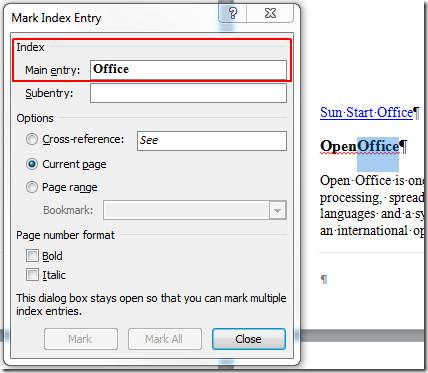
Après avoir fermé la boîte de dialogue, vous verrez des signes et des codes étranges avec le texte. Ne vous inquiétez pas, cela n'a rien ajouté au document et il ne sera pas imprimé. Faites défiler jusqu'à la fin du document : vous verrez un signe d'index. Cliquez à côté pour afficher le curseur d'insertion, comme illustré dans la capture d'écran ci-dessous.
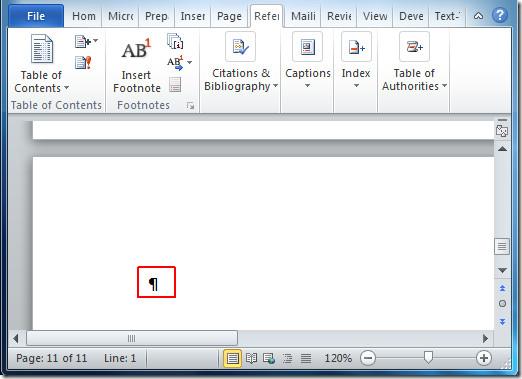
Accédez maintenant à l’onglet Références et cliquez sur Insérer un index.

La boîte de dialogue Index apparaît. Sélectionnez le mode d'affichage de l'index dans la section Formats . Dans la section Type, vous pouvez personnaliser l'affichage des informations d'index dans le document. Cliquez sur OK pour continuer.
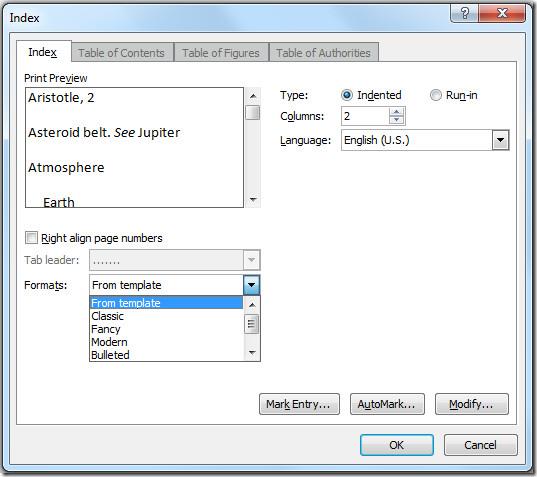
En cliquant, l'index apparaîtra, vous verrez les termes que vous avez sélectionnés pour être indexés, avec les numéros de page respectifs, comme indiqué dans la capture d'écran ci-dessous.
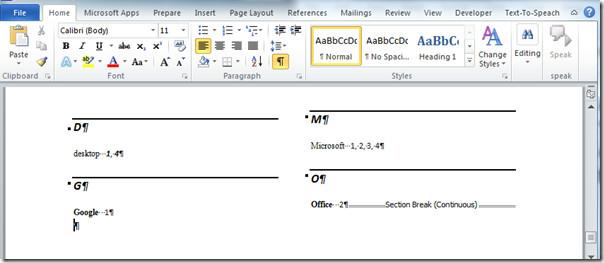
Vous pouvez également consulter les guides précédemment examinés sur l'utilisation du filigrane dans Word 2010 et l'utilisation de Building Block Organizer .

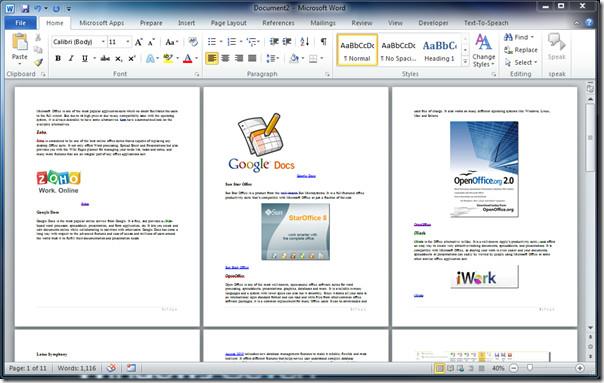

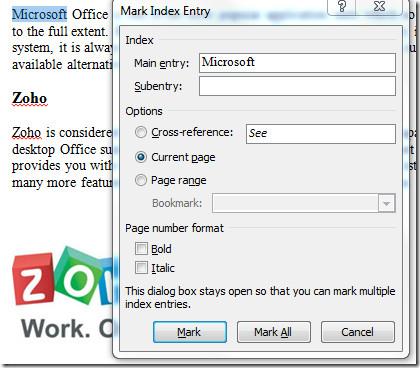
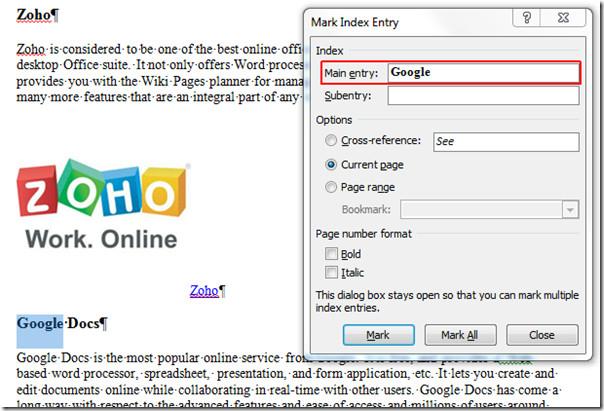
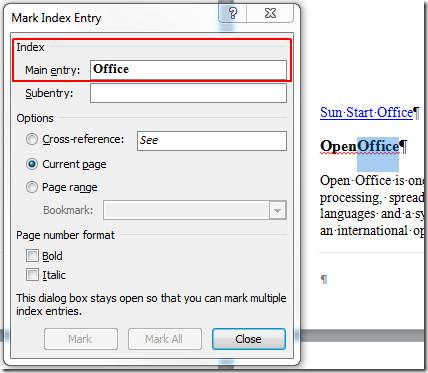
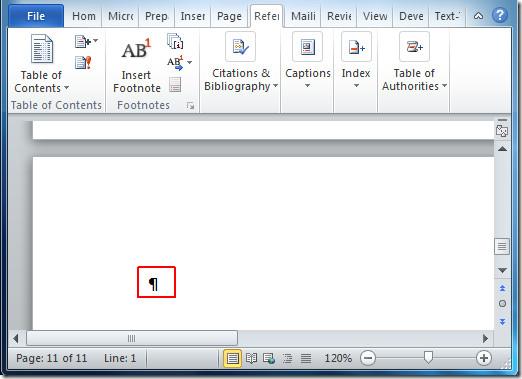

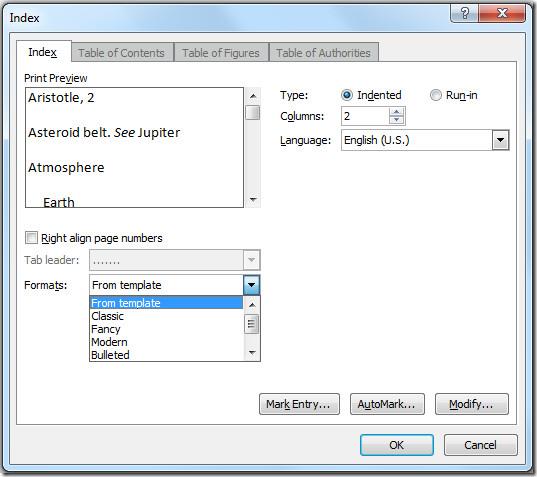
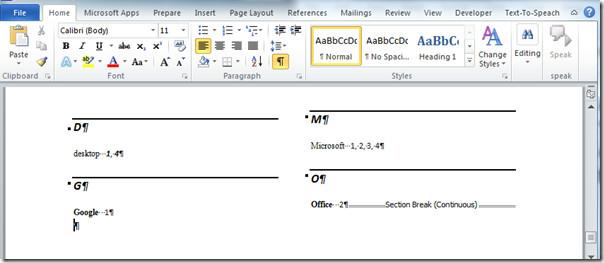




![Exporter/Importer les paramètres du ruban et de la barre doutils Accès rapide [Office 2010] Exporter/Importer les paramètres du ruban et de la barre doutils Accès rapide [Office 2010]](https://tips.webtech360.com/resources8/r252/image-8447-0829093801831.jpg)



